Preambula je dlhá, krátka. Pokročilé nastavenia bezdrôtového pripojenia na smerovači Tp-link
"Inštalovať a zabudnúť" - je to túžba väčšiny používateľov bezdrôtových smerovačov. Pre nich je bezdrôtový smerovač jednoduchým zariadením, ktoré poskytuje iba komunikáciu s ...
"Inštalovať a zabudnúť" - je to túžba väčšiny používateľov bezdrôtových smerovačov. Pre nich je bezdrôtový smerovač jednoduchým zariadením, ktoré poskytuje iba pripojenie k internetu a bezdrôtový prístup k sieťovým zariadeniam. Každý, kto je ochotný venovať trochu času na jeho nastavenie, môže výrazne zvýšiť návratnosť smerovača WiFi, vrátane zvýšenia výkonu, zvýšenej bezpečnosti a vzdialeného prístupu k interným sieťovým zdrojom vo vašej domácej alebo kancelárskej sieti.
Väčšina používateľov vie a dúfajme, že použije niektoré zrejmé možnosti. bezdrôtový smerovač, Takmer všetci moderni bezdrôtoví klienti implementujú najspoľahlivejšiu formu bezdrôtového šifrovania WPA2 a väčšina používateľov by mala používať WPA2 vo svojich domácej siete, Nové smerovače, ako napríklad Cisco Linksys EA4500, sú predvolene nakonfigurované pre robustnú ochranu WPA2. Pri kúpe smerovača by ste sa mali ubezpečiť, že je v ňom implementovaný bezpečnostný režim WPA2.
Medzi ďalšie známe komponenty patrí firewall a nástroje. rodičovskú kontrolu, Moderné smerovače prichádzajú so zabudovaným firewallom na ochranu pred hrozbami vysielanými z internetu, ako sú útoky typu DoS a neoprávnený prístup k údajom (snooping). Rodičovská kontrola sa v spotrebiteľských smerovačoch čoraz viac využíva a vďaka úsiliu dodávateľov je pre priemerného používateľa stále jednoduchšie konfigurovať a spravovať túto súčasť. Výsledkom je, že dospelí majú príležitosť chrániť deti pred kontaktom so sporným obsahom na internete.
Všetky tieto funkcie sú dôležité, ale väčšina programov na správu routra má iné hlavné funkcie, ktoré sú pre hlavného používateľa neznáme. Predstavíme vám desať málo známych parametrov smerovača, čo vám umožní zlepšiť výkon a zvýšiť bezpečnosť siete.
1. Šírka kanálu
Predstavte si, že údaje prenášané cez bezdrôtový kanál sú autá na diaľnici. Čím širšia je diaľnica, tým viac áut môžete jazdiť pozdĺž nej. Avšak čím viac áut, tým väčšia je pravdepodobnosť nehôd a iných problémov.
Šírka kanálu má podobný význam. Tento parameter riadi šírku pásma signálu pre bezdrôtový prenos dát. Šírka kanálu sa dá nastaviť pre pásma 2,4 a 5 GHz. V súčasnosti sú nastavenia pre protokol 802.11ac 20 MHz, 40 MHz a dokonca 60 MHz.
Štandardne je šírka pásma 2,4 GHz nastavená na 20 MHz. Údaje na 20-MHz kanáli sa pohybujú pomalšie ako na širších 40 a 60 MHz kanáloch, ale staršie zariadenia 802.11x môžu byť pripojené k 20 MHz kanálom a komunikačný rozsah je zvyčajne lepší ako kanál 40 MHz.
Vo väčšine prípadov je predvolený režim automatický (20 alebo 40 MHz) a smerovač rieši náročnú úlohu sama - vyberie príslušnú šírku komunikačného kanálu.
Vlastníci dvojpásmového smerovača 802.11n, ktorý chce konfigurovať Šírka pásma Pre hranie videa a streaming videa s vysokým rozlíšením sa odporúča vybrať kanál s frekvenciou 40 MHz v pásme 5 GHz (namiesto pomalšieho 20-MHz kanálu). Uistite sa, že všetky počítače a zariadenia používané na hranie hier a video streaming sú kompatibilné s protokolom 802.11n, môžu pracovať v pásme 5 GHz s kanálom 40 MHz a sú pripojené k pásmu 5 GHz. Upozorňujeme, že to znižuje rozsah komunikácie, ale je nepravdepodobné, že budete musieť prenášať video na dlhé vzdialenosti. Ak sa však niektoré zariadenia nachádzajú na okraji oblasti príjmu, potom budete musieť použiť opakovač, ak sa ukáže, že rozsah komunikácie cez kanál 40 MHz nie je dostatočný.
V súčasnosti nie sú k dispozícii bezdrôtové klienti, ktoré sú kompatibilné so štandardom 802.11ac. Ale keď sú komerčne dostupné, bude platiť rovnaký princíp: zvýšenie šírky pásma, umiestnenie budúcich zariadení 802.11ac v 5GHz bezdrôtovej sieti miestnej siete a pokúste sa nakonfigurovať extra široký 60 MHz kanál poskytnutý v protokole 802.11ac.
2. Filtrovanie MAC
Každé zariadenie pripojené k sieti má adresu MAC priradenú sieťovému adaptéru. Zvýšenie bezpečnosti siete môžete zvýšiť použitím filtrovania adries MAC, aby ste povolili alebo zakázali prístup do siete.
Filtrovanie MAC je štandardnou funkciou takmer akéhokoľvek bezdrôtového smerovača. Môže sa použiť jedným z dvoch spôsobov: odmietnuť prístup k sieti určitým zariadeniam alebo umožniť prístup k určitým zariadeniam.
Povoliť filtrovanie MAC v rozhraní správy smerovača. Potom zadajte MAC adresy všetkých zariadení a odmietnite alebo povoľte prístup ku každému zariadeniu. Pri rôznych modeloch smerovačov sa tieto kroky môžu mierne líšiť, ale najčastejšie v bezdrôtových smerovačoch v domácich sieťach a malých kanceláriách je filtrovanie MAC konfigurované týmto spôsobom. Slovo radu: vo väčšine bezdrôtových zariadení je MAC adresa medzi sieťovými nastaveniami. Na klientovi systému Windows spustite príkaz ipconfig / all. Fyzická adresa priradená k bezdrôtovej karte počítača je MAC adresa. V operačný systém OS X vyhľadajte MAC adresu v sekcii Predvoľby siete av systéme Linux spustite príkaz ifconfig -a ako privilegovaný používateľ.
3. Kvalita služby (QoS)
Zaručená kvalita služieb (QoS) pomôže zvýšiť rýchlosť prenosu sieťového prenosu určitých typov, ako sú hry, streaming video a dokonca aj Skype. Väčšina smerovačov poskytuje určitý druh QoS, aj keď niektorí predajcovia ponúkajú vlastné varianty QoS pod obchodnými názvami. Spolu s niektorými smerovačmi D-Link prišiel špeciálny QoS pre hry, GameFuel.
Ak je aktivovaná služba QoS, väčšina smerovačov môže byť nakonfigurovaná tak, aby uprednostňovala poskytovanie komunikačného kanálu konkrétnym aplikáciám a typom návštevnosti. Napríklad môžete priradiť vyššiu prioritu prevádzky iTunes, a potom router bude mať podstatnú časť dostupnej šírky pásma pre iTunes, ktorý poskytuje rýchle a nepretržité komunikáciu s iTunes.
V niektorých modeloch je možná ešte hlbšia úroveň QoS. Ak sa chcete dozvedieť, ako používať QoS a maximalizovať šírku pásma siete, musíme postupovať metódou pokusu a omylu, ale v prípade, že sú problémy s rýchlosťou, čas strávený na rozvoj QoS, nebudú stratené nadarmo.
4. WMM
WMM (WiFi Multimedia) je automatická integrovaná technológia QoS navrhnutá špeciálne pre zachovanie integrity multimediálnych materiálov: video, hlas a zvuk. Táto funkcia sa spravidla musí jednoducho zapnúť alebo vypnúť v smerovači bez dodatočnej konfigurácie.
Povolenie funkcie WMM v smerovači nezaručuje zlepšenie výkonu. Niekedy WMM môže viesť k degradácii výkonu, najmä ak je už v prevádzke režim QoS. Ak sú však problémy, je užitočné zistiť, ako WMM ovplyvní šírku pásma siete.
5. Frame Burst
Vstupujeme do pomerne nebezpečného územia. Existujú niektoré skutočne hlboké bezdrôtové parametre, ktoré možno nakonfigurovať v smerovači. Takmer všetci poskytovatelia odporúčajú používateľom upustiť od zmeny týchto parametrov. Chyby v nastaveniach môžu znížiť alebo dokonca zablokovať bezdrôtový signál. Pomocou niektorých parametrov však môžete zlepšiť výkon. Jedným z nich je Frame Burst (séria rámcov).
Teoreticky v režime snímania rámu prenášajú bezdrôtové klienti údaje s vyššou rýchlosťou. Väčšina smerovačov je v predvolenom nastavení povolená. Zvyčajne sa dá zapnúť a vypnúť. Pokúste sa spustiť smerovač s funkciou Frame Burst zapnutou a vypnutou, aby ste vyhodnotili výkon. Začlenenie programu Frame Burst spravidla pomáha zvýšiť celkovú rýchlosť siete, ale na on-line fórach sa nachádzajú správy užívateľov o znížení počtu porúch komunikácie, keď je funkcia Frame Burst zakázaná.
6. Rozšírené nastavenia bezdrôtových údajov
Väčšina smerovačov obsahuje sekciu pre pokročilé možnosti bezdrôtového prenosu. Mali by sa meniť len ako posledná možnosť, aby sa odstránili chronické problémy, ako napríklad strata komunikácie alebo pokles dátovej rýchlosti. Tieto parametre definujú spôsob spracovania dátových paketov v sieti. Nastavte hodnotu Intervalu Beacon na hodnotu 50 (predvolená hodnota je zvyčajne 100), Fragmentation Threshold je 2306 (predvolená hodnota je zvyčajne 2346) a prahová hodnota RTS (RTS) je 2307 (predvolená hodnota je 2347). Nezabudnite si zapísať hodnoty parametrov pred vykonaním zmien, ak sú výsledky neúspešné.
7. Dynamický DNS (DDNS)
Dynamické DNS je bežná služba moderných smerovačov. Pomocou služby DDNS môžete priradiť smerovač k verejnej adrese IP poskytnutej poskytovateľom DNS. Služba DDNS je užitočná pre vzdialený prístup k lokálnej sieti, ak máte svoj vlastný webový server alebo server elektronická pošta, Prostredníctvom služby DDNS môžete získať prístup k týmto sieťovým zdrojom pomocou názvu hostiteľa, napríklad mywebsite.ddns.com namiesto adresy IP.
Vo väčšine smerovačov sú v rozhraní DDNS ponúkané konfiguračné nastavenia. Samotná služba je poskytovaná poskytovateľmi hostingu DNS. Dva najpoužívanejšie sú DynDNSD.org a TZO.com. Zvyčajne sa vyžaduje, aby sa dostali na internetovú stránku dodávateľa a dostali sa účet (najčastejšie zadarmo) a nakonfigurovať DNS v rozhraní smerovača.
8. Zálohovanie a obnovenie
Väčšina používateľov zabudne na potrebu zálohovať ich údaje, nehovoriac o smerovači. Po optimálnom nakonfigurovaní smerovača je však užitočné kopírovať a uložiť túto konfiguráciu. Takmer všetky smerovače majú funkcie. zálohovanie a obnoviť ich a spúšťať je zvyčajne len jediným kliknutím myši. Uložené nastavenia smerovača sa častejšie používajú nie v prípade porúch zariadení, ale v prípadoch, keď je potrebné vrátiť sa k továrenským hodnotám (napríklad v prípade zabudnutia hesla), aby sa neskôr obnovil prevádzkový režim. Ak smerovač zlyhá, nastavenia budú užitočné, ak si zakúpite zariadenie rovnakého modelu. Zálohovaná kópia Nastavenia nastavení sa zvyčajne nachádzajú v súbore .cfg, ktorý možno uložiť v jednotke USB, archivačnej službe alebo na inom zabezpečenom mieste.
9. Podpora VPN (VPN Pass Through)
Podpora VPN je užitočná, ak sa nemôžete pripojiť prostredníctvom siete VPN do domácej kancelárskej siete. Podpora VPN nie je VPN. Vo vysokorýchlostných routeroch pre domácich používateľov a firmy je často server VPN, s ktorým môžete usporiadať svoju vlastnú súkromnú VPN.
Ale častejšie spotrebiteľské smerovače poskytujú možnosť prenášať dáta vytvorené pomocou protokolov VPN. V tomto režime prejde návštevnosť VPN do vašej siete. Medzi typy návštevnosti VPN, ktoré možno vynechať, patria IPSec, PPTP a L2TP. Môžete povoliť prechod všetkej návštevnosti VPN alebo zistiť, ktorý protokol sa používa vo VPN, o ktorú máte záujem.
Služba VPN je spôsob pripojenia dvoch zabezpečených sietí cez internet, napríklad domáce a kancelárske siete. Na oboch koncoch je potrebné nainštalovať špeciálny hardvér alebo softvér.
10. Preklad sieťových adries (NAT)
Preklad sieťových adries umožňuje používať pre všetky sieťové zariadenia iba IP adresu, ktorú pridelil ISP pre väčšinu používateľov. V predvolenom nastavení má mnoho smerovačov režim NAT a všetky zariadenia sa môžu pripojiť k internetu.
Ak sa však v sieti nachádzajú dva smerovače, z ktorých jeden smeruje medzi miestnymi a regionálnymi (WAN) sieťami a druhý smeruje ako most, potom iba smerovač pripojený k sieti WAN musí vykonať preklad sieťových adries. Druhý smerovač, ktorý slúži ako mostík, by mal pracovať v režime mosta s postihnutým NAT.
Dvojité vysielanie môže viesť k konfliktom paketov a prekážkam v sieti, čo dramaticky znižuje šírku pásma. Môžete zakázať NAT na sekundárnom smerovači fungujúcom ako most z konzoly na správu.
Na označenie typu protokolu fyzickej vrstvy v štandarde IEEE sa používa názov, ktorý pozostáva z troch komponentov:
- Rýchlosť prenosu údajov
- Typ protokolu kódovania riadkov
- Typ použitého média / maximálna dĺžka segmentu v kvante 100 metrov
Príklad: 10 Základňa 2
- Rýchlosť prenosu dát: 10 Mb / s
- Typ protokolu lineárneho kódovania: základný pás - bez modulácie
- Typ použitého média na prenos údajov / maximálna dĺžka segmentu v 100 metrových kvantách: tenký koaxiálny kábel / 185 metrov
TLKK - hrubý koaxiálny kábel
TNKK - tenký koaxiálny kábel
VP - netienený krútený pár
OK - optický kábel
OSH - spoločná topológia zbernice
TT - topológia siete bod-bod
Na vrstve dátového spojenia technológie Ethernet sa určujú nasledujúce parametre rámca:
- Maximálna dĺžka rámčeka
- Minimálna dĺžka rámčeka
- Veľkosť a obsah služby a povinné polia rámca
- Veľkosť a obsah voliteľných polí rámčeka
Postup riadenia Jabber
Postup Jabber Control je iný, okrem IFG, mechanizmus, ktorý je navrhnutý tak, aby zabránil zníženiu šírky pásma siete, keď nastali prerušenia dočasnej sieťovej karty (NIC). Ak chcete odstrániť možnosť takejto situácie, v ktorej jedna pracovná stanica monopolizuje proces výmeny informácií v sieti, použite procedúru Jabber Control.
Po uplynutí stanoveného povoleného intervalu aktivity na úrovni hardvéru sa proces prenosu údajov preruší a pracovná stanica alebo sieťový segment sa umiestni do pasívneho stavu. Obnovenie procesu prenosu údajov touto stanicou alebo sieťovým segmentom nie je možné až po uplynutí nastaveného oneskorenia. Hodnoty povoleného intervalu aktivity (xmit_max) a retransmisného oneskorenia (T oneskorenie) pre opakovače a pracovné stanice sú uvedené v tabuľke:
Nasledujúce výrazy slúžia na označenie rámcov, ktoré majú neštandardnú veľkosť:
RUNT - (shorty) - rám, ktorého veľkosť je menšia ako 64 bajtov (512 bitov)
DLHÝ - (dlhý) - rám, ktorého veľkosť je medzi 1518 a 6000 bajtami
GIANT - (obrie) - rámec väčší ako 6000 bajtov
DRIBBLE - rám tohto typu tvoria dva po sebe idúce rámce, ktoré boli omylom vnímané ako jeden rámec.
Interakcia vrstvy prepojenia v sieťach Ethernet a IEEE 802.3
Informačná interakcia na úrovni kanálov sietí Ethernet je tiež rozdelená na ďalšie úrovne, ktoré nie sú poskytované štandardom OSI-7. Tieto úrovne sa nazývajú LLC (Logical Link Control) a MAC (Media Access Control).
Zásady organizácie interakcie na úrovni MAC siete Ethernet
Na prenos dát cez ethernetovú sieť sa používajú vrstvy dátového spojenia? rámy. Zvláštnosťou technológie Ethernet spočíva v tom, že umožňuje realizáciu prenosu dát na princípe "jeden? pre všetky "?? "Vysielanie" (vysielanie). Na identifikáciu príjemcu informácií v technológiách Ethernet sa používajú 6-bajtové MAC adresy.
Formát MAC - adresy technológie Ethernet
Formát adresy MAC umožňuje používať špecifické režimy adresovania multicast v sieti Ethernet a súčasne vylúčiť možnosť vzniku dvoch staníc v rámci jednej lokálnej siete, ktorá by mala rovnakú adresu.
Fyzická adresa siete Ethernet pozostáva z dvoch častí:
- Predajné kódy
- ID jednotlivých zariadení
Špeciálna organizácia v IEEE je zodpovedná za distribúciu povolených kódov tohto poľa na žiadosť výrobcov sieťových zariadení. Na písanie MAC adries môžu byť použité v rôznych formách. Najčastejšie používaná hexadecimálna forma, v ktorej sú dvojice bajtov od seba oddelené symbolmi "-":
00 -e0-14-00-00-00
Riešenie režimov a typov adries technológií Ethernet a IEEE 802.3
Siete Ethernet a IEEE 802.3 používajú tri hlavné spôsoby vytvorenia cieľovej adresy:
- unicast
- Multicast
- Broadcast
Prvý spôsob adresovania (Unicast) sa používa, keď sa zdrojová stanica zaoberá vysielaným paketom iba na jeden dátový prijímač.
Indikáciou používania režimu adresovania multicast je prítomnosť identifikátora výrobcu v bitoch nízkeho poriadku bajtu s vysokým poradím.
01 -00-0C-CC-CC-CC
Rám, obsah ktorého pole DA patrí do typu Multicast, budú prijaté a spracované všetkými stanicami, ktoré majú zodpovedajúcu hodnotu v poli Kód dodávateľa - v tomto prípade ide o sieťové zariadenia Cisco. Uvedená adresa typu Multicast využíva sieťové zariadenia tejto spoločnosti na interakciu v súlade s pravidlami protokolu Cisco Discovery Protocol (CDP).
Stanica Ethernet a IEEE 802.3 môže tiež používať režim adresovania typu Broadcast. Adresa vysielania cieľovej stanice je zakódovaná so špeciálnou hodnotou:
FF-FF-FF-FF-FF-FF
Pri používaní tejto adresy bude prenášaný paket prijímaný všetkými stanicami, ktoré sú v tejto sieti.
Okrem adresy, ktorá je univerzálne spravovanou adresou, je možné pristupovať k sieťovému zariadeniu pomocou špeciálneho softvér adresu, ktorá bude mať iba miestnu hodnotu (miestne riadená adresa). Označenie použitia tohto typu adresy je prítomnosť v MAC adrese zdroja 1 v druhom bite vysokorizikového bajtu identifikátora výrobcu.
Rámové konštrukcie používané v technológiách Ethernet a IEEE 802.3
Formát rámca Ethernet II
Preambulačné pole
Pole preambuly nie je určené na prenos užitočných informácií, prítomnosť tohto poľa v rámci je vysvetlená potrebou vytvoriť spoľahlivú vzájomnú synchronizáciu generátorov hodín vysielača a prijímača.
Obsah tohto poľa je vytvorený takým spôsobom, aby sa zabezpečila spoľahlivá vzájomná synchronizácia generátorov pred prenosom MAC adresy cieľovej stanice, a teda je to cyklická sekvencia.
Pole DA
V tomto poli rámca Ethernet II odosielateľ umiestni adresu MAC príjemcu pre tento paket. Destinácia môže mať jeden z typov opísaných v predchádzajúcej časti? Unicast / vysielanie / multicast.
SA field
V tomto poli odosielateľ umiestni svoju vlastnú MAC adresu, aby ju príjemca mohol identifikovať. Ako bolo uvedené vyššie, zdrojová adresa môže byť globálna alebo lokálna.
Typ poľa
Toto pole zaberá 2 bajty v paketu Ethernet II a obsahuje informácie o type užitočného zaťaženia tohto paketu.
| typ | vymenovanie |
| 0805 | X.25 Úroveň 3 |
| 6010-6014 | 3Com Corporation |
| 7034 | Cabletron |
| 8037 | IPX (Novell NetWare?) |
| 814C | SNMP cez Ethernet (pozri RFC1089) |
| 86DD | IP verzia 6 |
| 9000 | Slučka späť (protokol testovania konfigurácie) |
| FF00 | Prebúdzanie vyrovnávacej pamäte BBN VITAL-LanBridge |
Dátové pole
Toto pole je umiestnené vo vnútri rámca? dátových blokov vyšších úrovní. Dĺžka tohto poľa je premenná a je určená veľkosťou zapuzdreného dátového bloku na vyššej úrovni.
Políčko CRC
Toto pole zaberá posledné 4 bajty rámca Ethernet II a obsahuje 32-bitový kontrolný súčet všetkých políčok informačného rámca - bez preambuly a samotného poľa CRC.
IEEE 802.3 formát rámu
Preambulačné pole
V rade IEEE 802.3 má pole preambuly rovnakú funkciu ako rámček Ethernet a má dĺžku 7 bajtov.
SFD pole
Toto pole (10101011) má jasne označiť začiatok informačnej časti rámčeka.
Pole DA a SA
V rade IEEE 802.3 majú tieto polia rovnaký účel, ako v rámčeku Ethernet II.
Pole dĺžky
Toto pole zaberá dva bajty a má výslovne špecifikovať dĺžku poľa užitočného zaťaženia (v bajtoch). Aby sa zabezpečila stanovená veľkosť kolíznej domény, nesmie byť dĺžka prenášaného rámca menšia ako 64 bajtov. Minimálna dĺžka poľa užitočného zaťaženia je 46 bajtov. V prípade, že zapuzdrený dátový blok má menšiu veľkosť, obsah dátového poľa je doplnený ľubovoľnými kódovaniami až do hodnoty 46 bajtov.
Dátové pole
V rámčeku IEEE 802.3 pole Údaje vykonáva rovnakú funkciu ako v rámčeku Ethernet a je určená pre umiestnenie dátových blokov vyššej úrovne.
Polia FCS
Pole FCS je 4 bajty a je určené na detekciu prítomnosti skreslenia obsahu rámca. V prípade, že sa vypočítaný kontrolný súčet prijatého rámca nezhoduje s preneseným kontrolným súčtom, musí byť prijatý rámec zničený.
Princípy organizácie interakcie na logickej úrovni v sieťach Ethernet
Informačná interakcia na úrovni logickej úrovne sa uskutočňuje v súlade so zásadami a postupmi, ktoré formuluje výbor IEEE 802.2.
LLC štruktúra bloku údajov
V súlade s terminológiou prijatou v IEEE 802.2 sa jednotka vrstvového dátového spojenia nazýva PDU - protokolová dátová jednotka. Rám PDU má nasledujúcu štruktúru:
Pole Adresa DSAP
Toto pole v LLC PDU má veľkosť 1 bajt a obsahuje adresu prístupového bodu cieľového servisu tohto rámca. Vysoká hodnota bitov tohto poľa určuje typ použitej adresy cieľového portu:
- DSAP = 0 individuálna adresa
- DSAP = 1 adresa multicast
Pole Adresa DSAP
Toto pole v LLC PDU má tiež veľkosť 1 bajt a obsahuje adresu zdroja na úrovni prístupového bodu zdrojového portu pre tento rámec. Vysoká hodnota bitov tohto poľa určuje typ tohto rámca:
- SSAP = 0 rámček typu "príkaz" (príkaz)
- SSAP = 1 rámček typu "odpoveď" (odpoveď)
V tabuľke sú uvedené najčastejšie používané hodnoty SAP a interpretácia týchto hodnôt:
| SAP | hodnota |
| 04 | Ibm sna |
| 06 | IP |
| 80 | 3COM |
| AA * | SNAP |
| BC | Banyan |
| E0 | Novell |
| E4 | LAN Manager |
Kontrolné pole
Toto pole môže obsadiť jeden alebo dva bajty v LLC PDU a je určené na prenos riadiaceho slova alebo poradové číslo PDU. Riadiace slovo PDU LLC môže používať jeden z nasledujúcich formátov:
- I (informačný) formát
- S (dozorný) formát
- Formát U (nečíslovaný)
Typ použitého formátu je určený dvoma bity s vysokým poradím prvého bajtu riadiaceho poľa.
Štruktúra riadiaceho poľa v rámčeku typu I.
Obsahuje prvý bit prvého bajtu znamienko rámu typu I? 0. Zostávajúce bity prvého bajtu obsahujú poradové číslo mod 127 vysielaného rámca. V druhom bajte riadiaceho poľa v rámci typu I sa umiestni poradové číslo mod 127 posledného prijatého rámca.
Štruktúra riadiaceho poľa v rámčeku typu S.
V poli S riadia pole Control dva bajty. Prvé dva bity prvého bajtu obsahujú značku rámca typu S kombináciou "10". Dva nasledujúce bity sa používajú na určenie typu riadiaceho signálu:
Kontrolné rámce sa používajú na riadenie procesu výmeny informácií.
Štruktúra riadiaceho poľa v rámčeku typu U.
V rámčeku U pole Kontrolné pole zaberá 1 bajt. Používajú sa rámce tohto typu na riadenie stavu logického pripojenia? vytvorenie pripojenia, údržba pripojenia, odpojenie pripojenia. Päť nízkych poriadkových bitov tohto poľa (3,4,6,7,8) určuje typ riadiaceho príkazu (Command) alebo odpoveď o výsledkoch jeho vykonania (Response):
| P = 0 | P = 1 | typ | C / R | Označenie rámu |
| 03 | 13 | UI | C / R | Nečíslované informácie |
| 0F | 1F | DM | R | Režim odpojený |
| 43 | 53 | DISC | C | odpojiť |
| 63 | 73 | UA | R | Unnumbered Acknowledgment |
| 6F | 7F | Sibmu | C | Nastavte synchr. Vyvážený režim rozšírený |
| 87 | 97 | FRMR | R | Odmietnutie rámca |
| AF | BF | XID | C / R | Identifikácia výmeny |
| E3 | F3 | TEST | C / R | skúška |
802.11g bezdrôtový herný adaptér a Ethernet Bridge User Guide
Stavová stránka
Stránka Stav okrem iného zobrazuje špecifický stav siete, ku ktorej ste pripojení, vrátane SSID (ID oblasti služby), kanála, na ktorom je signál vysielaný, a verziu používaného firmvéru.
Poznámka. Ak sa v poli MAC adresa zobrazuje správa "Zariadenie nie je priradené", zariadenie 5430 nie je pripojené k bezdrôtovej sieti. Ak sa v poli MAC adresa zobrazí správna adresa MAC, 5430 je pripojený k bezdrôtovej sieti.
Možnosti ponuky bezdrôtového pripojenia
Pomocou ponuky Wireless nastavte režim Klient na režim Ad Hoc a zadajte názov siete (SSID) alebo vyberte samostatný kanál pre režim Ad Hoc. Ak si nie ste istí, ktorý SSID (ID oblasti služby) je nainštalovaný pre vašu sieť, použite funkciu Site Survey na karte Tools a vyhľadajte sieť pre zariadenie 5430.
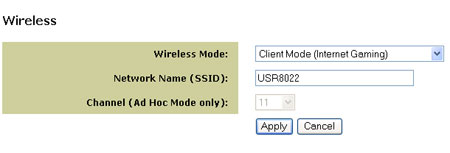
Bezpečnosť. Používajte bezpečnú bezdrôtovú sieť
Bezdrôtová sieť vám dáva možnosť voľného roamingu, ktorý nevyžaduje použitie káblov. Avšak, akýkoľvek používateľ vo vašom bezdrôtovej siete, môžu používať vaše dáta. Ak existuje možnosť, že váš sused alebo akákoľvek iná osoba v oblasti bezdrôtového pokrytia môže používať vašu sieť so škodlivým zámerom, dôrazne sa odporúča povoliť funkciu zabezpečenia siete, aby sa zabránilo neoprávnenému prístupu alebo odpočúvaniu informácií v sieťovej prevádzke. Dnes má veľký počet bezdrôtových smerovačov niekoľko spôsobov, ako ochrániť vašu bezdrôtovú sieť, takže sa odporúča najprv povoliť bezpečnosť vášho bezdrôtového smerovača a podobne inštalovať zabezpečenie pre klientov siete.
Šifrovanie WEP
Model 5430 podporuje 64-bitové a 128-bitové WEP šifrovanie. Ak pre nastavenie zabezpečenia vo vašom bezdrôtovom smerovači môžete použiť šifrovanie s vyššou hodnotou bitového kľúča, odporúčame použiť tento šifrovací kľúč. WEP používa kľúč na šifrovanie údajov, ktoré (po takomto špeciálnom formátovaní) možno rozpoznať iba na inom bezdrôtovom zariadení, ktoré podporuje tento šifrovací kľúč. Ak obe zariadenia používajú rovnaký šifrovací kľúč, používatelia, ktorí nepoznajú tento kľúč, sa nebudú môcť pripojiť k vašej sieti a používať vaše internetové pripojenie.
Filtrovanie MAC adries
Veľké množstvo bezdrôtových smerovačov vám umožňuje vytvoriť zoznam zariadení, ktoré sa môžu pripojiť k vašej bezdrôtovej sieti. Informácie o tom, či je filtrovanie MAC adries podporované, nájdete v dokumentácii k bezdrôtovému smerovaču alebo prístupovému bodu.
Povolenie zabezpečenia zariadenia 5430
WEP Povoliť
Po prijatí názvu siete (SSID (Service Area ID) nakonfigurovaného na bezdrôtovom smerovači alebo prístupovom bode a jeho bezpečnostných nastaveniach) môžete použiť program Security na stránkach webového používateľského rozhrania na programovanie zabezpečenie WEP pre zariadenie 5430.

Výberom možnosti WEP môžete povoliť možnosť zdieľaného kľúča (vynútené zdieľanie kľúčov) alebo vynútiť odoslanie kľúča 5430 až po prijatí príslušnej žiadosti z bezdrôtového smerovača (Open System).
Sieťové klávesy sa musia nevyhnutne zhodovať s kľúčmi bezdrôtových smerovačov. Ak máte viacero sieťových kľúčov, môžete zadať až štyri klávesy.
Poznámka. Pri zadávaní sieťových kľúčov sa berie do úvahy stav registra. Zadajte sieťový kľúč, ktorý sa zobrazí v bezdrôtovom smerovači alebo v prístupovom bode.
Filtrovanie bezdrôtových MAC adries
Filtrovanie MAC adries sa môže použiť na pripojenie iba k určitému bezdrôtovému smerovaču alebo prístupovému bodu. Môžete pridať adresu MAC bezdrôtového smerovača alebo prístupového bodu a zmeniť hodnotu v poli "Filtrovanie bezdrôtovej adresy MAC" na možnosť Povoliť. Súčasne bude zariadenie 5430 komunikovať iba s bezdrôtovým smerovačom alebo prístupovým bodom a ostatné zariadenia nebudú mať prístup k nemu.
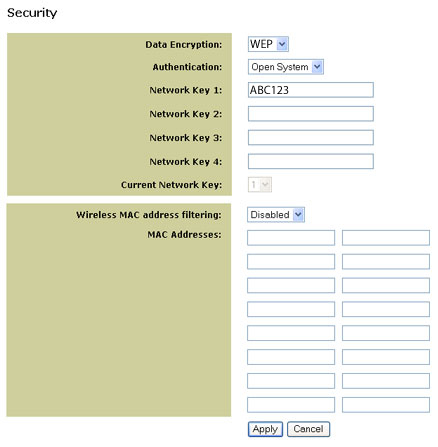
Možnosti ponuky Advance (Rozšírené)
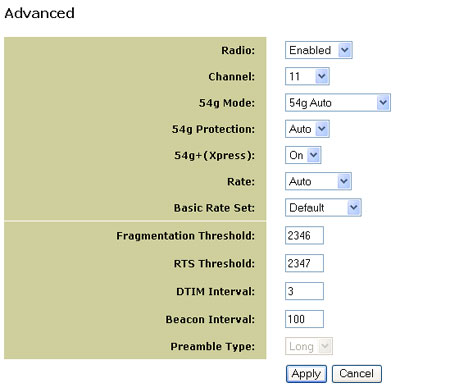
Rádio (rádio)
Pomocou ponuky Rádio zapnite alebo vypnite bezdrôtový prenos. Ak potrebujete vypnúť signál zariadenia (odpojte zariadenie od bezdrôtovej siete), vyberte položku Rádio vypnuté (Rádio - vypnuté).
channel
Zariadenia 802.11b a 802.11g používajú kanály na zníženie účinkov rušenia z iných zariadení. Ak je rušenie spôsobené iným zariadením v pásme 2,4 GHz, napríklad detský monitor, budík alebo bezdrôtový telefón, zmeniť kanály 5430 a bezdrôtového smerovača. Funkcia Kanál sa používa hlavne v režime Ad Hoc. V režime Klient prepne zariadenie 5430 automaticky kanál podľa kanálu bezdrôtového smerovača alebo prístupového bodu.
Režim 54 g (režim 54 g)
Ak sa pri pripojení k bezdrôtovému smerovaču 802.11b vyskytnú nejaké problémy, skúste nastaviť iba režim 802.11b na 5430 a urobiť to isté pre bezdrôtový smerovač. Tým sa vytvorí spojenie len so zariadením 802.11b. Nastavte režim na 54 g Auto (Auto 54 g) pre kompatibilitu s rôznymi zariadeniami. Nastavte režim výkonu 54 g (výkon 54 g), aby ste dosiahli najvyšší výkon 54 g certifikovaných zariadení.
54g Ochrana (ochrana 54g)
Štandardy 802.11g poskytujú spôsob ochrany, v ktorom môžu byť zariadenia 802.11g a 802.11b súčasne v rovnakej sieti bez toho, aby sa navzájom pristupovali. Neaktivujte možnosť ochrany 54g, ak existuje možnosť, že zariadenie 802.11b bude musieť používať vašu bezdrôtovú sieť. V režime Auto bezdrôtové zariadenie používa signály RTS / CTS na zlepšenie výkonu zariadenia 802.11g v kombinovaných sieťach 802.11g / 802.11b. Zakážte zabezpečenie, aby ste vo väčšine prípadov maximalizovali šírku pásma zariadenia 802.11g.
54 g + (Xpress)
54g + je technológia, ktorá využíva štandardy založené na rozšírených funkciách prenosu snímok na dosiahnutie vyššej výkonnosti. Ak je povolená funkcia 54 g +, celková šírka pásma (súčet priepustností každého klienta v sieti) sa môže zvýšiť na 25% v sieťach s jedným zariadením 802.11g a až 75% v zložitých sieťach zariadení 802.11g a 802.11b.
Rate (rýchlosť)
Môže inštalovať viac nízka rýchlosť prenos dát, ak sa vyskytnú problémy s vysokou rýchlosťou pri vzniku spojenia alebo straty dát. Je dôležité vedieť, že niektoré prenosové rýchlosti sa vzťahujú iba na jeden štandard 802.11, zatiaľ čo iný štandard umožní 5430 vytvoriť spojenie len s touto sieťou. Rýchlosti 802,11 g: 6, 9, 12, 18, 24, 36, 48, 54 Mbps; Rýchlosti 802.11b: 1, 2, 5.5, 11 Mbps
Základná sadzba sadzieb
Môžete si vybrať jednu z dvoch možností: podporu pre všetky rýchlosti, ako je opísané v sekcii Hodnotenia vyššie, alebo použite rýchlosť 1, 2 Mb / s, podporované iba staršími verziami 802.11b.
Prah fragmentácie
Táto prahová hodnota sa používa na fragmentovanie paketov, ktoré prispievajú k výkonu v prítomnosti RF rádiového rozhrania.
Prahová hodnota RTS (prah požiadavky na odoslanie)
Prahová hodnota RTS určuje veľkosť prenosového paketu a pomocou prístupového bodu pomáha riadiť tok dopravy.
Interval DTIM (Interval DTIM)
Interval DTIM nastavuje interval spustenia pre klientov v režime úspory energie.
Beacon Interval (Interval majáku)
Beacon je balík informácií so správou o pripravenosti pripojeného zariadenia odoslaného z tohto zariadenia do všetkých ostatných zariadení. Interval majáka je časový interval (nastavený majákom) predtým, ako sa maják znovu posiela. Interval majáku je možné nastaviť v rozsahu milisekúnd (ms).
Typ preambuly
Preambuly sú sekvencie binárnych bitov, ktoré pomáhajú synchronizovať prijímače a pripraviť sa na prijímanie prenášaných dát. Niektoré staršie verzie bezdrôtových systémov, ako napríklad 802.11b, používajú kratšie preambuly. Ak sa pri pripájaní k viac stará verzia 802.11b zariadenia, ktoré majú nejaké problémy, skúste použiť kratšiu preambulu. Krátka preambula sa môže použiť, ak je pole 54g Mode (režim 54g) pre režim 54g nastavené na 802.11b Only (len 802.11b).
Prepínajte medzi režimami Klient a Ad Hoc
Ak chcete prepínať medzi klientom a ad hoc, jednoducho prejdite na webové používateľské rozhranie a vyberte nastavenie (Inštalácia) a postupujte podľa pokynov na obrazovke, ako je znázornené na obrázku nižšie:
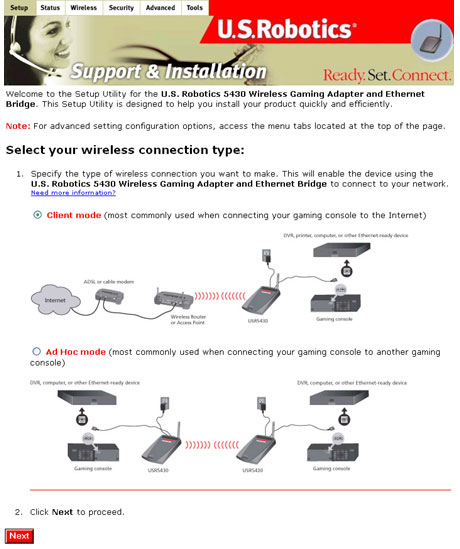
Okrem toho môžete prepínať medzi režimami nasledovne: vyberte kartu Bezdrôtové pripojenie, vyberte položku požadovaný režim v poli Režim bezdrôtového pripojenia a kliknite na tlačidlo platiť (Použiť).
Aktualizácia adaptéra
Stiahnite a umiestnite súbor firmvéru do lokálneho adresára. Nastavte modul 5430 do konfiguračného režimu (pomocou kolíka alebo sponky na papier, stlačte tlačidlo resetovania, doba trvania by nemala prekročiť 2 sekundy). Pripojte ethernetový kábel k portu Ethernet na počítači a použite inú adresu IP (ďalšie informácie nájdete v časti Prístup k webovému užívateľskému rozhraniu 5430 v užívateľskej príručke). Spustite internetový prehliadač a do panela s adresou zadajte adresu http://192.168.1.201. Ak chcete vstúpiť do webového používateľského rozhrania, zadajte používateľské meno (predvolene, admin) a heslo (štandardne - admin). Vyberte kartu náradie (Service). V riadku Nový podnik vyberte položku prezerať (Browse) a prejdite na miesto stiahnutého súboru firmvéru. Vyberte prosím upgrade (Aktualizovať) na spustenie inovácie. Neodpájajte kábel ani neprerušte proces inovácie. Počkajte niekoľko sekúnd, kým sa po aktualizácii nereštartuje adaptér.
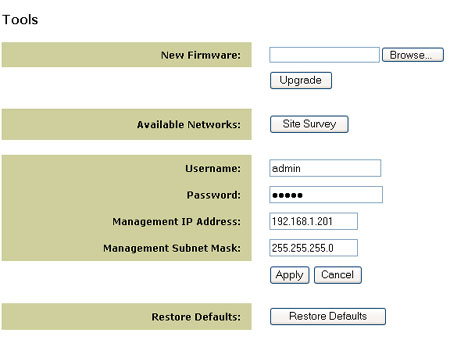
Možnosti ponuky Nástroje
Keď použijete funkciu Site Survey, všetky siete (SSID) sa vyhľadajú v oblasti pokrytia adaptéra a môžete vybrať jednu sieť na komunikáciu. Ak sa pre vybranú sieť používa šifrovanie, musíte najprv nastaviť šifrovanie na zariadení 5430 pomocou karty Zabezpečenie (pozrite si dokumentáciu k bezdrôtovému smerovaču alebo prístupovému bodu pre špecifické informácie o bezpečnosti siete).
S pomocou ponuka nástrojov (Nástroje) zmena prihlasovacieho účtu pre 5430, zmenu adresy IP a masky podsiete na ovládanie zariadenia 5430 a obnovenie predvolených nastavení pre 5430.
Rušenie signálu: susedná sieť
Už viete, čo je rušenie, a tak to znova neopakujem. Bojovanie s nimi je niekedy veľmi jednoduché a niekedy veľmi náročné. Prvým krokom je určenie zdroja rušenia. Ak je to domáce zariadenie, malo by sa v budúcnosti vypnúť a odstrániť čo najviac z prístupového miesta alebo sa vôbec nepoužívať. Ak je zdrojom rušenia susedná sieť, musíte preniesť svoju sieť alebo susednú sieť na iný kanál. Ak máte bod d-Link prístup, potom kliknite na tlačidlo Rozšírené a potom na tlačidlo Bezdrôtové pripojenie. Na zobrazenej stránke nastavení môžete nastaviť nasledujúce dôležité parametre.
- Kanál - číslo lana. V predvolenom nastavení sa používa kanál 1. Skúste použiť ďalší kanál, pokiaľ je to možné, z prvého sieťového kanála. Skúste použiť kanály 5, 6 alebo P. Viac kanálov sa líši od seba, tým je menšia šanca na rušenie.
- Typ preambuly - nastavuje typ preambuly. Bez prehľadu technických podrobností je preambula dlhá (dlhá) a krátka (krátka). Krátka preambula umožňuje zvýšiť výkonnosť siete, ale dlhá preambula je univerzálnejšia a najstaršie uzly ju podporujú. Ak nevytvoríte domácu sieť, ale verejnú sieť, musíte vybrať dlhú preambulu, aby sa k sieti mohli pripojiť aj najstarší klienti.
Zmena počtu kanálov a výkonu vysielača bezdrôtový adaptér
Niekedy je potrebné explicitne uviesť číslo kanálu bezdrôtovej siete v nastaveniach sieťový adaptér, Ak to chcete urobiť, otvorte okno Správca zariadení, dvakrát kliknite na bezdrôtový adaptér v okne, ktoré sa zobrazí, kliknite na kartu Rozšírené a zmeňte nasledujúce parametre:
- Hlavička BSS PLCP - špecifikuje typ preambuly (v závislosti od ovládača adaptéra sú možné hodnoty Auto, Long, Short);
- Číslo kanálu WZC IBSS - nastavenie čísla kanálu bezdrôtovej siete; Výstupný výkon - umožňuje zmeniť výkon bezdrôtového adaptéra vysielača; niekedy je potrebné zvýšiť výkon adaptéra a niekedy naopak nižšiu - dosiahnuť požadovanú kvalitu signálu.
Bezdrôtová sieť vôbec nefunguje
Najprv skontrolujte, či je prístupový bod zapnutý. Stáva sa to tak, že deti alebo domáce zvieratá sa môžu ľahko dotknúť napájacieho kábla prístupového bodu - je jasné, že nebude fungovať bez napájania. Ak je zapnuté napájanie, ale indikátor WLAN nesvieti, skúste vypnúť prístupový bod a po chvíli (stačí jedna minúta) ho opäť zapnúť. Ak LED dióda WLAN svieti na zeleno (čo znamená, že bezdrôtová časť pracuje správne) a LED dióda WAN (alebo DSL môže byť volaná inak) nesvieti, potom máte problém so spojením DSL. Pokúste sa vypnúť prístupový bod, chvíľu počkať a opäť ho zapnúť. Len musíte čakať nie minútu, ale po dobu 5 minút, aby autentifikačný server poskytovateľa mohol ukončiť reláciu. Potom znova zapnite prístupový bod. Ak to nepomôže, zavolajte poskytovateľa - s najväčšou pravdepodobnosťou z jeho strany.
Ďalším dôvodom porušenia wifi sieť možno počítač alebo prenosný počítač, skontrolujte, či sú nainštalované potrebné ovládače a či bezdrôtový adaptér funguje správne, ak nemôžete sami určiť príčinu poruchy, pomôže vám počítačová pomoc v Moskve. Špecializovaná spoločnosť príde do jednej hodiny a vyrieši všetky problémy s bezdrôtovou sieťou v počítači alebo notebooku.
Bezdrôtová sieť je pomalá
Dôvodom pre pomalú prevádzku siete je rušenie alebo vysoké zaťaženie prístupového bodu. Vypnite všetkých bezdrôtových klientov, nechajte iba jeden uzol a skontrolujte rýchlosť. Ak je rýchlosť normálna, zníženie výkonu je spôsobené preťažením prístupového bodu. Je pravdepodobné, že je potrebné zaviesť ďalší prístupový bod - nie je možné zvládnuť. Pri nasadzovaní viacerých prístupových bodov nezabúdajte, že každý prístupový bod musí fungovať na vlastnom kanáli. Ak máte dva prístupové body, použite kanály 1 a 6 alebo 6 a 11 (ak je kanál 1 obsadený inou sieťou). Ak máte tri prístupové body, potom optimálna schéma: 1, 6 a 11 (vzdialenosť je 5 kanálov medzi prístupovými bodmi). Pre štyri prístupové body je vhodná nasledujúca schéma: 1, 5, 9 a 13 (vzdialenosť - 4 kanály medzi prístupovými bodmi). Každý prístupový bod musí pracovať na vlastnom kanáli, ale všetky prístupové body musia mať rovnaký identifikátor SSID, inak bude každý prístupový bod vnímaný ako samostatná sieť. Ak rýchlosť zostane nízka, pravdepodobne problém je v rušení. O tom, ako s tým zaobchádzať, bolo povedané vyššie.
Nízka kvalita signálu
Hlavnou príčinou nízkej kvality signálu je rušenie. Ďalšia vec, ak máte s nízkou silou signálu. Zvyčajne sa intenzita signálu znižuje v oblastiach "hraníc". Najjednoduchším riešením je priblížiť sa k prístupovému bodu. Ak je to nemožné alebo nepríjemné, môžete sa pokúsiť nasmerovať anténu bezdrôtového adaptéra na prístupový bod (to pomáha) a / alebo zvýšiť výkon vysielača bezdrôtového adaptéra (pozri vyššie). Ak máte laptop, potom anténa bezdrôtového adaptéra je zabudovaná do teleportu a zmena smeru nebude fungovať. Ale na druhej strane nič nebráni tomu, aby si vzal notebook a priblížil sa k prístupovému bodu.
Ďalšie bezdrôtové nastavenia: výkon vysielača, interval majáka, prahová hodnota na smerovači Tp-link.
Ak nie ste oboznámení s nastaveniami na tejto stránke, dôrazne sa odporúča zachovať predvolené nastavenia, pretože nesprávne nastavenia môžu mať za následok zníženie výkonu bezdrôtovej siete.
Vyberte kartu "Bezdrôtový režim" - kartu Rozšírené nastavenia na ľavej strane.
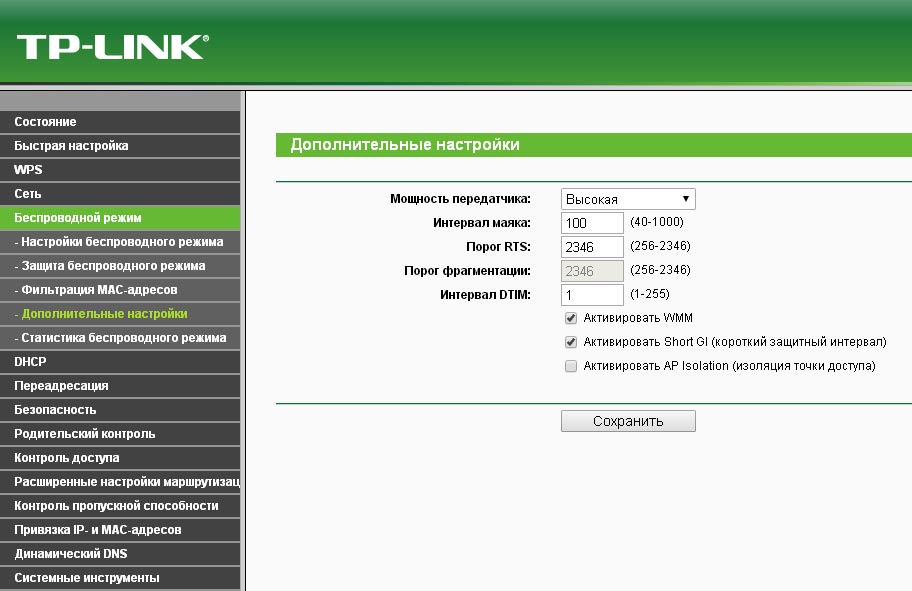
Vyberte kartu "Bezdrôtové pripojenie" - kartu "Rozšírené bezdrôtové pripojenie" na ľavej strane.
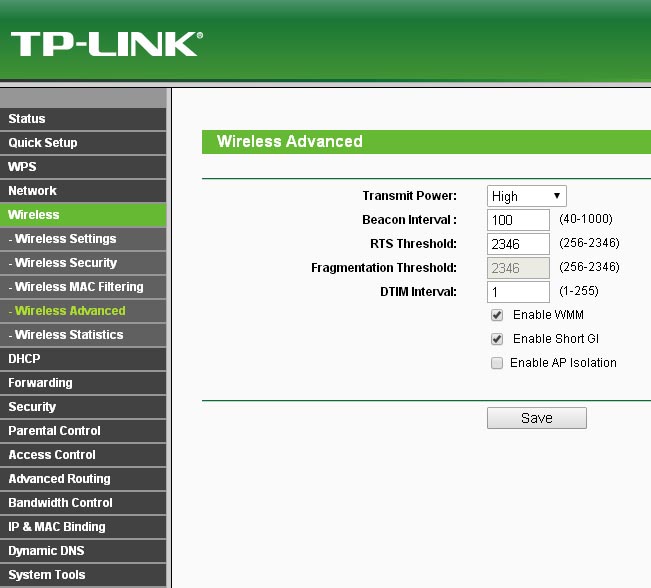
- Výkon vysielača (Vysielací výkon) - Tu môžete určiť vysielací výkon smerovača. Môžete si vybrať: Vysoká, Stredná alebo Nízka. Predvolená hodnota je "Vysoká", odporúča sa ponechať túto hodnotu.
- Beacon Interval - Signálne pakety sú pakety, ktoré smerovač odosiela na synchronizáciu bezdrôtovej siete. Interval signálového paketu určuje časový interval pre odosielanie signálnych paketov. Môžete nastaviť hodnoty v rozmedzí 40 až 1000 milisekúnd. Predvolená hodnota je 100.
- Prahová hodnota RTS (prahová hodnota RTS) - Tu môžete nastaviť prahovú hodnotu pre RTS (zásielka). Ak je paket väčší ako veľkosť nastavená prahovou hodnotou RTS, smerovač odošle bloky RTS na konkrétnu prijímaciu stanicu a koordinuje odosielanie dátových blokov. Predvolená hodnota je: 2346.
- Prah fragmentácie (Fragmetation Threshold) - Táto hodnota je maximálna veľkosť, po ktorej budú pakety fragmentované. Nastavenie príliš nízkeho prahu roztrieštenia môže viesť k slabému výkonu siete kvôli nadmernému počtu paketov. Navrhuje sa uviesť "2346" ako odporúčanú hodnotu; Táto hodnota je predvolene nastavená.
- Interval DTIM - Táto hodnota určuje interval na odosielanie správ "Dopravné hlásenia" (DTIM). Hodnotu môžete nastaviť v rozmedzí 1-255 intervalov signálu. Predvolená hodnota je: 1, čo znamená, že interval DTIM sa rovná intervalu vysielania signalizačného paketu.
- Povoliť WMM (Povoliť WMM) - Funkcia WMM poskytuje posielanie správ s najvyššou prioritou. Dôrazne odporúčame povoliť túto funkciu.
- Povoliť krátky GI (Povoliť krátky GI) - Táto funkcia sa tiež odporúča, pretože umožňuje zväčšiť šírku pásma znížením dĺžky filtračného pásma.
- Povolenie izolácie AP (povolenie izolácie AP) - Izoluje všetky pripojené bezdrôtové stanice takým spôsobom, že bezdrôtové stanice dokážu komunikovať len prostredníctvom siete WLAN. Táto funkcia je vypnutá, ak je povolený režim WDS / Bridge.

















